Ende letzten Jahres habe ich das Lichtsystem hue von Philips getestet und damit einen ersten Einblick in die Welt der Smart Home-Geräte bekommen. Über das Bloggernetzwerk blogabout.it habe ich nun die Möglichkeit bekommen, das Gigaset elements safety starter kit mit der Erweiterung window zu testen.
Gigaset elements ist eine Smart-Home-Lösung, mit der man von unterwegs, über die Smartphone-App, schauen kann, ob Zuhause alles in Ordnung ist.
Lieferumfang
Das Gigaset elements safety starter kit besteht aus der Basisstation base, welche per LAN-Kabel mit dem Internet verbunden wird und somit alle Infos aus dem Haus in die Cloud und somit auf dein Handy schickt. Außerdem liegen zwei Sensoren bei, der Bewegungssensor motion und der Türsensor door. Bei meinem Testpaket lag noch der Zusatzsensor window bei. Zur Basisstation gehört natürlich noch ein Netzteil, ein Netzwerkkabel wird auch mitgeliefert und alle Sensoren werden inklusive Batterien und Befestigungsmaterialien ausgeliefert. Alle Sensoren haben eine Reichweite von ca. 50 m und sollten nicht weiter entfernt von der Basisstation installiert werden.
Zuhause sollte eine Anschlussmöglichkeit für das LAN-Kabel gegeben sein, damit die Basisstation kontinuierlich mit dem Internet verbunden ist. Bei mir kam es mit an einen Netzwerk-Switch, von dem auch meine anderen technischen Geräte mit Internet versorgt werden. Es reicht also nicht, wenn man nur einen WLAN-Router zuhause stehen hat, sondern es muss ein freier LAN-Port vorhanden sein.
Und natürlich sollte man ein Smartphone mit iOS oder Android besitzen und sich die kostenlose App Gigaset elements im jeweiligen AppStore runterladen. Ich habe das System in Verbindung mit einem iPhone 5 getestet.
Installation
Der Aufbau und die Installation ist denkbar einfach. Ich war erstaunt, wie problemlos alles funktioniert hat. Dem Starter Kit liegt eine gut illustrierte, deutsche Anleitung bei, die einen in sechs Schritten durch den gesamten Aufbau des Systems lotst.
Im ersten Schritt wird die Basisstation base installiert. Sie sollte in der Nähe des Internet-Routers stehen, da sie die Verbindungsstelle bildet zwischen den unterschiedlichen Sensoren und dem Internet und deinem Smartphone. Für die Installation muss die Basisstation nur mit Strom und Internet (LAN-Kabel) versorgt werden. Die abdeckende Blende, die über den Anschlüsse gehört, sollte noch nicht montiert werden, da man für die anschließende Registrierung noch einen Aktivierungs-Code benötigt, der sich unter der Blende auf der Basisstation befindet.
Im zweiten Schritt wird der Türsensor door eingerichtet. door ist der Sensor, der registriert, was an einer Tür geschieht: ist die Tür auf oder zu oder wird sogar versucht die Tür gewaltsam zu öffnen. Batterien einlegen und schon kann er befestigt werden. Er sollte knapp oberhalb der Klinke der zu überwachenden Tür befestigt werden. Ich habe mich für die Tür in Richtung Garten entschieden.
Schritt drei und vier führt durch die Montage von motion, dem Bewegungssensor. Er reagiert auf Bewegungen in seinem Sichtfeld. Idealerweise wird er in Verbindung mit door verwendet und soll den Bereich um die bereits überwachte Tür abdecken. Er kann entweder an der Wand oder mit einem Standfuß platziert werden. Ich habe mich jedoch gegen den empfohlenen Platz in der Gegend von door entschieden und ihn mit dem Standfuß im Flur montiert. Dadurch kann ich die Funktion „homecoming“ nicht mehr adäquat nutzen (siehe Betrieb).
Im fünften Schritt geht es um die Installation der App aus dem AppStore:
Nach Installation der App sollte man diese starten und seinen Account bei Gigaset elements registrieren. Vorausschauend wird bei der Registrierung ein recht umfassendes und kompliziertes Passwort gefordert: acht Zeichen mit Zahl und Sonderzeichen (dank 1Password bei mir kein Problem).
Der letzte Schritt umfasst die Synchronisation von App und Basisstation mit Eingabe des vorher erwähnten Aktivierungs-Codes auf der Rückseite der Basisstation.
Ist die App aktiviert und mit der Basisstation verbunden, müssen die Sensoren door und window noch eingerichtet werden. Nach Vorgaben der App muss dann die Tür/das Fenster geöffnet und geschlossen werden – fertig!
Wie gesagt, die komplette Installation vom Öffnen der Packung bis zum aktivierten System hat keine Stunde gedauert und es gab keine Stolpersteine.
Da das Modul window nicht zum Starter Kit gehört, wird dieses über die Pairing-Taste an der Basisstation in das System integriert. window kann Auskunft geben, ob das Fenster offen, geschlossen oder gekippt ist.
Betrieb
Ist alles eingerichtet, hat man mit der App alles im Blick. Wenn man die App startet, bekommt man den Startbildschirm zu sehen, der einem direkt zeigt, ob alles im Haus in Ordnung ist und welchen Zustand die Sensoren aktuell melden, z.B. das die Gartentür offen und das Badfenster gekippt ist.
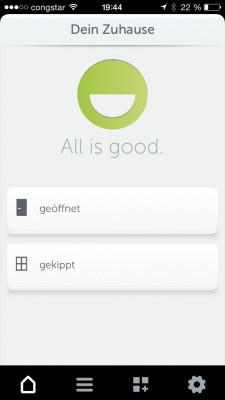
Im zweiten Tab bekommt man einen Überblick über alle registrierte Ereignisse aller Sensoren mit dazugehöriger Uhrzeit. Zusätzlich kann man die Ereignisse auch nach Sensor oder Ereignis filtern.
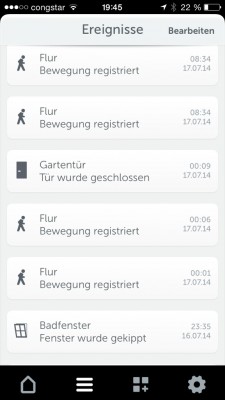
Das dritte Tab zeigt die Systemübersicht mit allen vorhandenen Modulen. Hier kann man auch weitere Sensoren hinzufügen oder vorhandene umbenennen oder entfernen.
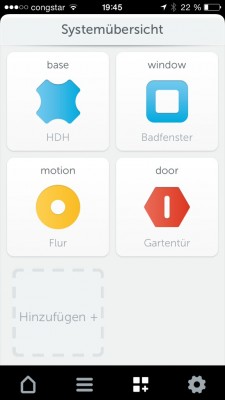
Das letzte Tab beinhaltet die Einstellungen und darunter auch die Konfiguration der Benachrichtigungen. Erste Benachrichtigungsart ist die Funktion „homecoming“. Hier kann man festlegen, welche Art von Benachrichtigung man erhalten möchte, wenn jemand nach Hause kommt. Also entweder einen Push aufs Handy oder auch eine Nachricht per Email. Damit die Funktion richtig funktioniert, müssen door und motion zusammen arbeiten können, da „homecoming“ ausgelöst wird, wenn jemand die Tür aufmacht und daraufhin auch eine menschliche Bewegung von motion registriert wird. Diese Funktion konnte ich noch nicht testen, da ich door an der Gartentür installiert habe und nur motion im Flur.
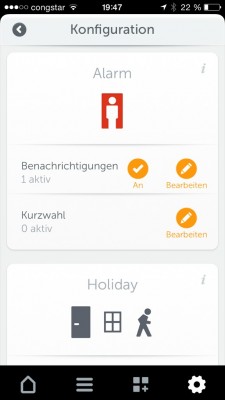
Aktiviert habe ich den Modus „Alarm“. Hier schickt das System eine Push-Benachrichtigung, wenn jemand versucht gewaltsam die Tür zu öffnen. Auch hier ist die Möglichkeit der Email-Benachrichtigung möglich.
Spannend finde ich den „Holiday“-Modus, bei dem es zu einer Benachrichtigung kommt, sobald irgendeiner der Sensoren eine Bewegung oder Veränderung registriert. Ich denke, dass man dadurch schon ruhiger im Urlaub ist bzw. das Haus mal länger in leer stehen lassen kann.
Bei allen Modi kann man noch Kurzwahlnummern hinterlegen, welche man bei Benachrichtigung schnell wählen kann, um zum Beispiel schnell den Nachbarn Bescheid zu geben, dass diese mal nach dem Rechten schauen sollen.
Fazit
Punkte, welche mir während der Installation und dem alltäglichen Betrieb ausgefallen sind:
- leichte Installation, kein Bohren notwendig (Sensoren können geklebt werden oder motion kann mit dem Aufsteller installiert werden)
- funktioniert wie versprochen out-of-the-box
- weitere Module die interessant wären fehlen noch – Kamera und Rauchmelder sind bereits für dieses Jahr angekündigt. Interessant fände ich noch z.B. Temperatur.
- Spannend fände ich eine Funktionserweiterung z.B. mit IFTTT, wodurch man beispielsweise dann Gigaset elements mit Philips hue verbinden und ggf. bei „homecoming“ eine bestimmte Lichtszene starten könnte oder bei „Alarm“ alle hue-Lampen rot blinken lässt.
- mit iOS 8 hat Apple auch sein SmartHome-Framework HomeKit vorgestellt. Gut fände ich, wenn Gigaset elements auch eine Einbindung in HomeKit finden würde.
- Gigaset elements kann kein vollständiger Ersatz für eine Alarmanlage sein, da das ganze System bei einem Strom- oder Internetausfall nicht mehr funktioniert
- das System kann preislich teuer werden, wenn man mehr Fenster oder Türen überwachen will, da ein einzelner Sensor mit ca. 40 € zu Buche schlägt.
- Dachfenster können nicht mit window überwacht werden.
Ich finde Gigaset elements safety ein spannendes System, welches gut umgesetzt ist: einfache Installation und Bedienung. Das System werde ich wahrscheinlich nicht täglich benötigen, jedoch schafft es nach der erstmaligen Einrichtung ein beruhigendes Gefühl, wenn man das Haus, die Wohnung mal länger alleine lassen muss und von unterwegs immer nachsehen kann, ob zuhause alles in Ordnung ist. Zwar ist die initiale Investition von über 200 € für Starter Kit und window nicht gerade wenig, aber Gadgets im SmartHome-Bereich sind allgemein nicht günstig und Gigaset elements macht einen qualitativen soliden Eindruck und ist „Made in Germany“.
Gut finde ich die Möglichkeit, dass System schrittweise auszubauen. Bei meinem Probepaket war z.B. nicht siren, eine Alarmsirene dabei, die sich mit in das System integriert und z.B. bei „Alarm“ auch einen akustischen Alarm von sich gibt. Ich überlege schon, ob ich nicht mein bestehendes System mit diesem Modul erweitern möchte.
Und da es noch ein recht junges System ist, bin ich gespannt, welche Erweiterungen und neuen Funktionen es in Zukunft für Gigaset elements geben wird.
Preis und Kaufen
Weitere Tests bei anderen Bloggern
Einführungsvideo
[youtube https://www.youtube.com/watch?v=-TOV0ZdXWLo]




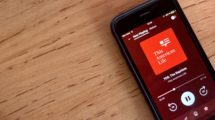








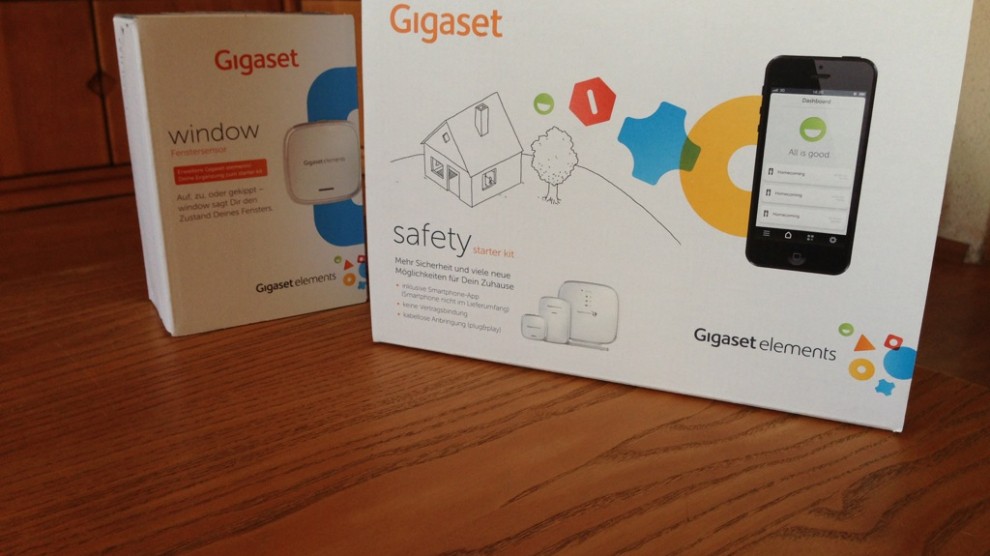





















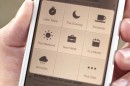






Schreib einen Kommentar